Wie sichert man eine WordPress-Site? – 10 effektive Methoden
Veröffentlicht: 2022-09-11Wie sichert man eine WordPress-Site? Sie haben viel Zeit und Mühe investiert, um Ihre Website zu erstellen, und Sie haben wahrscheinlich noch mehr Zeit und Mühe investiert, um sie auf dem neuesten Stand zu halten. Ihre Website könnte sogar für Ihr Überleben notwendig sein – Sie brauchen diese schönen Dollars, Dollars, um Ihr Unternehmen über Wasser zu halten.
Kommen wir also zum Thema Sicherheit.
WordPress ist von Anfang an eine großartige, sichere Plattform, aber Sie können (und sollten!) noch viel mehr tun, um Ihre Website vor bösartigen Personen zu schützen. Viele dieser Sicherheitsverbesserungen sind einfach bereitzustellen und können in wenigen Minuten von Hand abgeschlossen werden. Andere erfordern lediglich die Installation eines bestimmten Plugins.
In diesem Artikel werde ich Sie durch zehn alternative Möglichkeiten führen, um die Verteidigung Ihrer WordPress-Festung zu verstärken. Aber lassen Sie uns zuerst ein wenig tiefer in die Materie eintauchen, warum Website-Sicherheit für Sie wichtig ist.
Warum es wichtig ist, Schritte zur Sicherung Ihrer WordPress-Site zu unternehmen
Die Wahl von WordPress als Plattform ist ein großartiger Ausgangspunkt, wenn Sie eine sichere Website entwickeln möchten (ein offensichtliches „no duh“). Es ist nicht nur eine vielseitige und leistungsstarke Plattform zum Erstellen von Websites, sondern auch sofort einsatzbereit.
Da WordPress-Entwickler sich Sorgen um die Sicherheit machen, sind sie bestrebt, die Kernplattform so weit wie möglich zu „härten“. Sie stellen auch regelmäßig sicherheitsrelevante Updates und Patches bereit, die automatisch heruntergeladen und auf Ihrer Website bereitgestellt werden. So ist Ihre Website bestens auf neu auftretende Gefahren vorbereitet.
Tatsächlich kann keine Plattform vollständige Sicherheit garantieren. Hacker arbeiten hart daran, selbst in die sichersten Websites einzubrechen (wenn sie nur ihre Fähigkeiten für immer einsetzen könnten, Amirite?). WordPress ist beliebt genug, um ein regelmäßiges Ziel zu sein, da es mehr als 30 % des Internets betreibt.
Es versteht sich von selbst, dass Bösewichte großen Schaden anrichten können, wenn sie es schaffen, auf Ihre Website einzudringen.
Sie können beispielsweise vertrauliche Informationen stehlen oder anderweitig kompromittieren, Malware installieren, Ihre Website an ihre Anforderungen anpassen oder sie sogar vollständig vom Netz nehmen. Dies ist sowohl für Sie als auch für Ihre Benutzer nachteilig, und wenn Sie ein Unternehmen führen, kann dies zu Umsatz- und Kundenverlusten führen.
Das ist überhaupt nicht gut.
Es ist wichtig, zusätzliche Vorsichtsmaßnahmen zu treffen, um Ihre WordPress-Website zu sichern. Sie sollten diesem Projekt die gleiche Zeit und Aufmerksamkeit widmen, die Sie ursprünglich für die Erstellung Ihrer Website aufgewendet haben (wenn nicht sogar mehr). Glücklicherweise, lieber Leser, gibt es viele grundlegende, schnelle Möglichkeiten, die Sicherheit Ihrer Website zu erhöhen, sowie einige fortgeschrittenere Strategien, die Sie vielleicht anwenden möchten.
Wie sichere ich eine WordPress-Site?
10 nützliche Ideen, um Ihre Website sicherer zu machen und die Möglichkeiten zu minimieren, dass sie gehackt wird, finden Sie im Rest dieses Artikels. Außerdem schicke ich Ihnen für jede Strategie die richtige Richtung.
Sie müssen nicht alles auf dieser Liste erledigen – obwohl Sie das sicherlich können – je mehr Maßnahmen Sie ergreifen, um Ihre Website zu schützen, desto unwahrscheinlicher ist es, dass Sie später mit einer Tragödie konfrontiert werden.
1. Verwenden Sie einen Qualitätshost
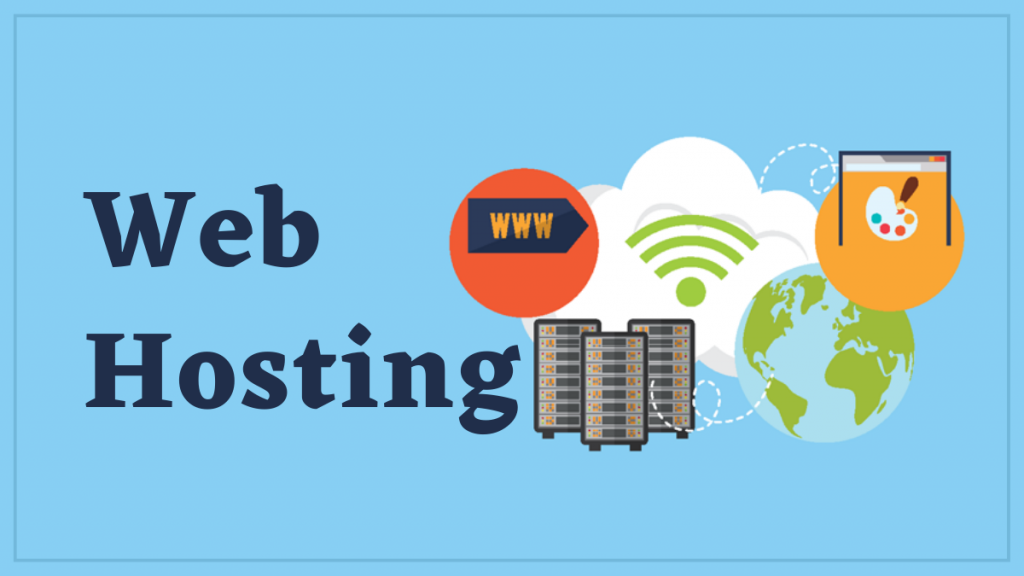
Ihr Webhost kann als „Straße“ Ihrer Website im Internet betrachtet werden; Hier „lebt“ Ihre Website.
Die Qualität der Heimatbasis Ihrer Website ist in vielerlei Hinsicht von Bedeutung, genau wie ein guter Schulbezirk für die Zukunft Ihres Kindes wichtig ist (so sagt man; mir ging es gut).
Ein seriöses Hosting-Unternehmen kann beeinflussen, wie gut Ihre Website funktioniert, wie groß sie expandieren kann und sogar wie gut sie in Suchmaschinen rankt. Die Top-Hosts bieten eine breite Palette hilfreicher Funktionen, einen hervorragenden Kundenservice und einen plattformspezifischen Service.
Wie Sie vielleicht schon erwartet haben, kann Ihr Webhost einen erheblichen Einfluss auf die Sicherheit Ihrer Website haben. Die Wahl eines zuverlässigen Hosting-Dienstes hat verschiedene Sicherheitsvorteile, darunter:
- Ein guter Host hält seinen Service, seine Software und seine Tools auf dem neuesten Stand, um auf die neuesten Bedrohungen zu reagieren und Sicherheitsverletzungen zu verhindern.
- Verschiedene gezielte Sicherheitsfeatures wie SSL/TLS-Zertifikate und DDoS-Schutz werden häufig von Webservern angeboten. Sie sollten auch Zugriff auf eine Web Application Firewall (WAF) haben, die Sie bei der Überwachung und Blockierung wichtiger Bedrohungen für Ihre Website unterstützt.
- Wenn Sie gehackt werden, stellt Ihr Webanbieter mit ziemlicher Sicherheit einen Mechanismus zum Sichern Ihrer Website bereit (und erledigt dies unter Umständen sogar für Sie), sodass Sie schnell eine stabile, frühere Version wiederherstellen können.
- Wenn Ihr Host einen vertrauenswürdigen Support rund um die Uhr bietet, haben Sie immer jemanden, an den Sie sich wenden können, wenn Sie ein sicherheitsrelevantes Problem haben.
Diese Liste sollte als guter Ausgangspunkt dienen, um einen Host für Ihre neue Website zu finden oder wenn Sie den Anbieter wechseln möchten. Sie sollten eines auswählen, das alle erforderlichen Merkmale und Funktionen sowie eine Erfolgsbilanz in Bezug auf Zuverlässigkeit und hohe Leistung aufweist.
DreamPress ist WordPress-spezifisches Hosting, das schnell, zuverlässig, skalierbar und sicher ist. DreamPress wird mit einem vorinstallierten SSL/TLS-Zertifikat und einer dedizierten WAF mit Regeln geliefert, die speziell zum Schutz von WordPress-Sites und zur Verhinderung von Hacking-Versuchen entwickelt wurden. Ohne Aufpreis erhalten Sie außerdem automatisierte Backups, 24/7-Support von WordPress-Profis und Jetpack Premium, ein Plugin, das Ihrer Website eine Menge zusätzlicher Sicherheitsmaßnahmen hinzufügen kann.
Sie können sich entspannen, wenn Sie wissen, dass Ihre Website mit DreamPress sicher ist. Auch wenn unser Hosting-Service viele der folgenden sicherheitssteigernden Verfahren für Sie übernimmt, empfehlen wir Ihnen dennoch, weiterzulesen, um herauszufinden, welche weiteren Vorsichtsmaßnahmen Sie ergreifen können.
Denn Kinder, Sicherheit geht vor!
Vorgeschlagener Webhost – Blauer Host 
2. Stellen Sie Ihre Website auf HTTPS um
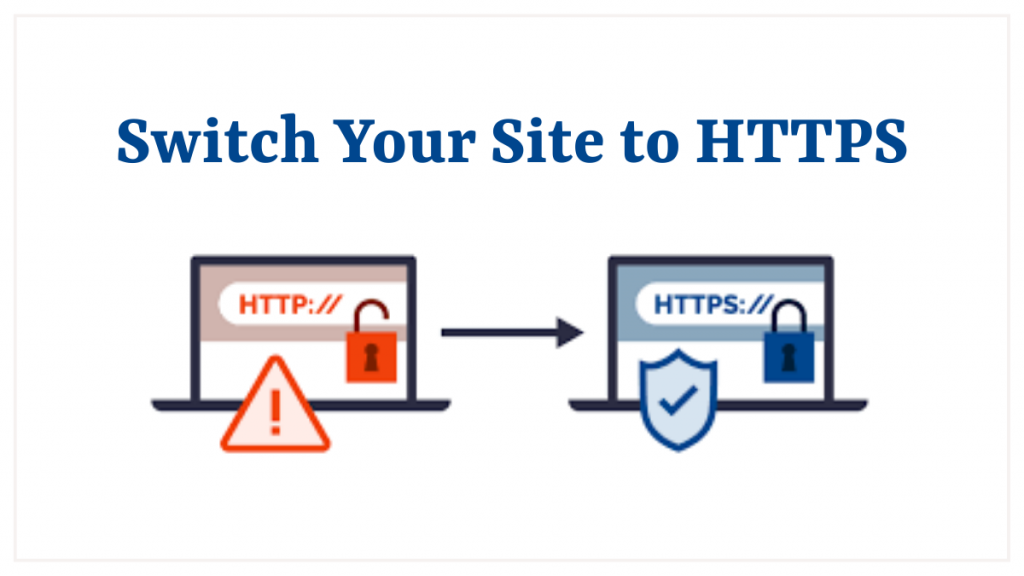
Lassen Sie uns SSL/TLS-Zertifikate ausführlicher besprechen. Auf diese Weise können Sie Ihre Website auf HTTPS (HyperText Transfer Protocol Secure), eine sicherere Version von HTTP, aktualisieren. Auch wenn Sie noch nie von diesen Begriffen gehört haben, handelt es sich um wichtige Sicherheitskonzepte, die Sie verstehen sollten.
HTTP ist das Datentransportprotokoll zwischen Ihrer Website und jedem Browser, der versucht, darauf zuzugreifen. Wenn ein Besucher auf Ihre Homepage klickt, sendet dieses Protokoll alle Ihre Inhalte, Medien und Website-Codes an den Standort des Besuchers.
Obwohl dies zweifellos notwendig ist, wirft es einige Sicherheitsbedenken auf. Kriminelle können versuchen, Daten während der Übertragung abzufangen und sie für ihre eigenen schändlichen Zwecke zu verwenden.
Dies ist ein Problem, das HTTPS löst! Es erreicht dasselbe wie HTTP, verschlüsselt aber auch die Daten Ihrer Website, wenn sie von Punkt A nach Punkt B übertragen werden, was den Zugriff erschwert.
Ursprünglich wurde HTTPS hauptsächlich für Websites verwendet, die sensible Kundendaten wie Kreditkartennummern verarbeiteten. Es wird jedoch für alle Websites immer häufiger verwendet, und große Namen wie WordPress und Google haben darauf gedrängt, dass es weit verbreitet wird.
Sie benötigen ein SSL/TLS-Zertifikat, um Ihre Website in HTTPS umzuwandeln. Dies teilt Browsern mit, dass Ihre Website legitim ist und dass die darin enthaltenen Daten ordnungsgemäß gesichert sind. Bestimmte Websites, wie z. B. Let's Encrypt, stellen Ihnen auch kostenlos eine zur Verfügung.
Als Teil Ihres Hosting-Pakets enthält ein guter Hoster normalerweise ein SSL/TLS-Zertifikat. Tatsächlich enthalten alle unsere Hosting-Pläne bei DreamHost ein kostenloses Let's Encrypt-Zertifikat!
Sie müssen HTTPS erst implementieren, wenn Sie ein SSL/TLS-Zertifikat auf Ihrer Website platziert haben. Ihr Gastgeber kann dies für Sie erledigen, aber Sie können sich auch selbst darum kümmern. Ihre Website wird von Anfang an mit HTTPS erstellt, wenn Sie sich für DreamPress, die Stretchlimousine des Hostings, entscheiden. Lasst die Spiele beginnen!
Um ein SSL-Zertifikat zu kaufen, klicken Sie hier 
3. Erstellen Sie sichere Anmeldeinformationen
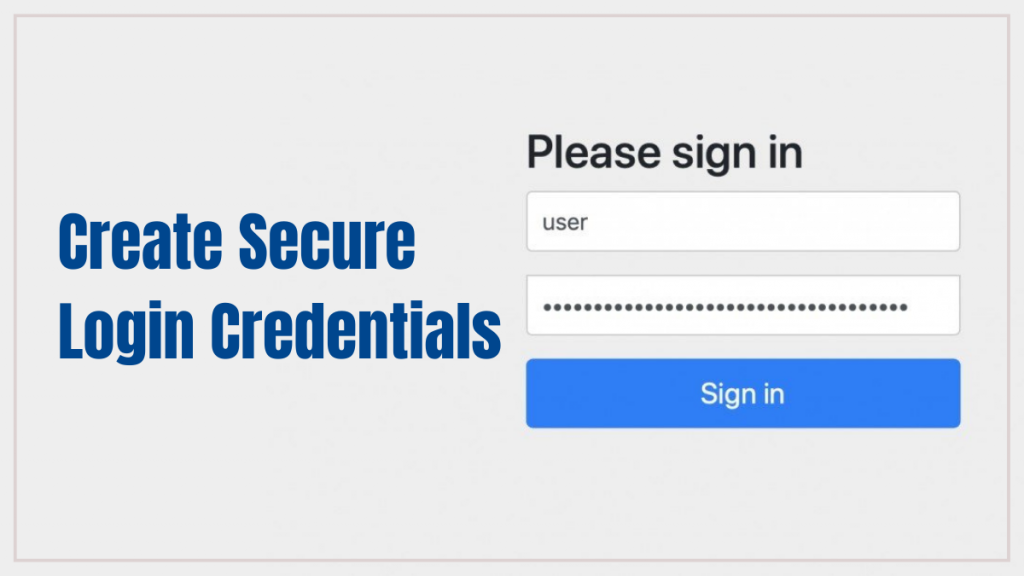
Dies erschwert es einem gruseligen Fremden, sich Zugang zu Ihrer Website zu verschaffen. Sie haben zweifellos starke Benutzernamen und Passwörter für andere Konten im Internet gewählt, daher ist es kein großes Problem, dasselbe für Ihre WordPress-Website zu tun.
Beim Erstellen Ihrer Website haben Sie die Möglichkeit, einen Benutzernamen und ein Kennwort für die Anmeldung einzurichten. Der Benutzername ist standardmäßig admin, aber Sie können ihn ändern, wenn Sie möchten (und wahrscheinlich sollten). Da es jedoch mehrere Möglichkeiten für Einzelpersonen gibt, Ihr WordPress-Login zu finden, können Sie die Standardoption auswählen, wenn Sie möchten.
Ihr Passwort hingegen ist entscheidend, und Sie sollten ein starkes wählen. Bei der Wahl eines sicheren Passworts hat sich kürzlich eine Kehrtwende vollzogen, mit dem Rat einer einfachen Phrase aus vier Wörtern, die die traditionelle Mischung aus zufälligen Buchstaben, Zahlen und Symbolen in den Schatten stellt. Es ist eine Technik, die es in manchen Kreisen schon eine Weile gibt.
Wenn Ihnen das ganze Gerede über Passwörter den Kopf verdreht, empfehlen wir die Verwendung des WordPress-eigenen Passwortgenerators, der ein (fast) undurchdringliches Passwort direkt im WordPress-Backend generiert. Notieren Sie sich Ihre Zugangsdaten einfach an einem sicheren Ort, z. B. in einem verschlüsselten Passwort-Manager, damit Sie sie nicht vergessen.
Sie können Ihre Anmeldeinformationen trotzdem aktualisieren, wenn Sie Ihre Website bereits erstellt und zunächst weniger als ideale Anmeldeinformationen verwendet haben. Sie können Ihren Benutzernamen ändern, indem Sie ein neues Konto erstellen, ihm den Administratorstatus geben und ihm alle Ihre Inhalte zuweisen, bevor Sie Ihren alten löschen.
Um Ihr Passwort zu ändern, gehen Sie zu Benutzer > Alle Benutzer in Ihrem WordPress-Adminbereich, klicken Sie auf Ihren Benutzernamen und ändern Sie ihn dann auf dem Bildschirm Benutzer bearbeiten.
4. Aktivieren Sie eine Web Application Firewall
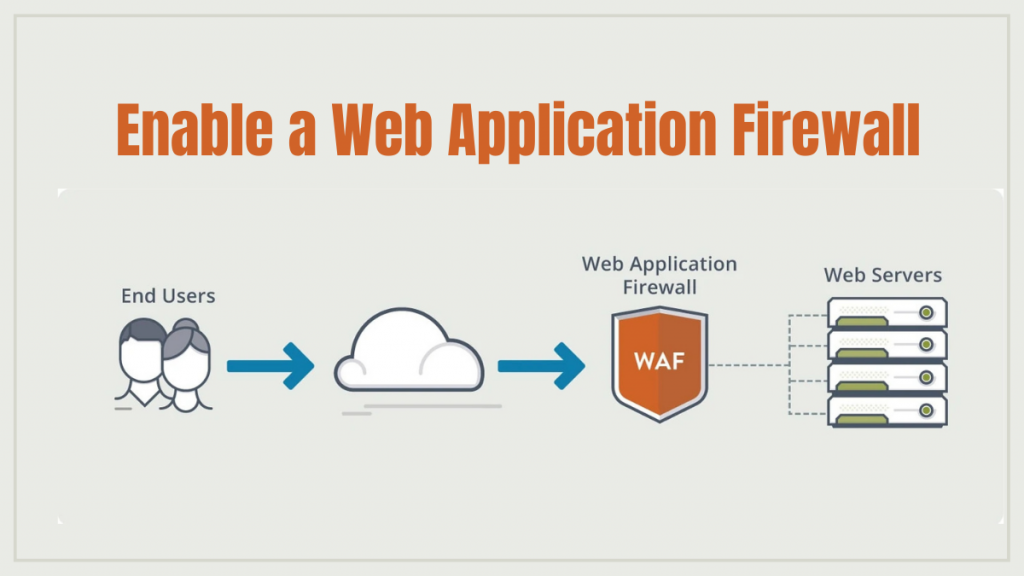
Sie kennen wahrscheinlich das Konzept einer Firewall, ein Programm, das hilft, Ihren Computer vor verschiedenen Arten von böswilligen Angriffen zu schützen. Sie haben mit ziemlicher Sicherheit eine Firewall auf Ihrem PC installiert. Eine Web Application Firewall (WAF) ist eine Art Firewall, die speziell zum Schutz von Websites entwickelt wurde. Server, bestimmte Websites oder große Gruppen von Websites können alle geschützt werden.
Eine Web Application Firewall (WAF) auf deiner WordPress-Seite fungiert als Firewall zwischen deiner Seite und dem Rest des Internets. Eine Firewall überwacht verdächtiges Verhalten, erkennt Angriffe, Viren und andere unerwünschte Vorkommnisse und blockiert alles, was sie für gefährlich hält. #gewinnen
Wenn Sie sich für unser DreamPress-Bundle entschieden haben, müssen Sie keine zusätzliche Firewall installieren. DreamPress verfügt über eine integrierte Web Application Firewall (WAF), die Ihre Website auf Risiken scannt und verhindert, dass unbefugte Personen und Programme Zugriff erhalten. Sie müssen nichts unternehmen.
Unser interner Malware-Erkennungsdienst DreamShield ist auch über DreamHost verfügbar. Wir scannen Ihre Website wöchentlich auf gefährlichen Code, wenn Sie DreamShield in Ihrem Hosting-Konto aktivieren. Wenn wir etwas Fragwürdiges entdecken, senden wir Ihnen umgehend eine E-Mail.
5. Implementieren Sie die Zwei-Faktor-Authentifizierung
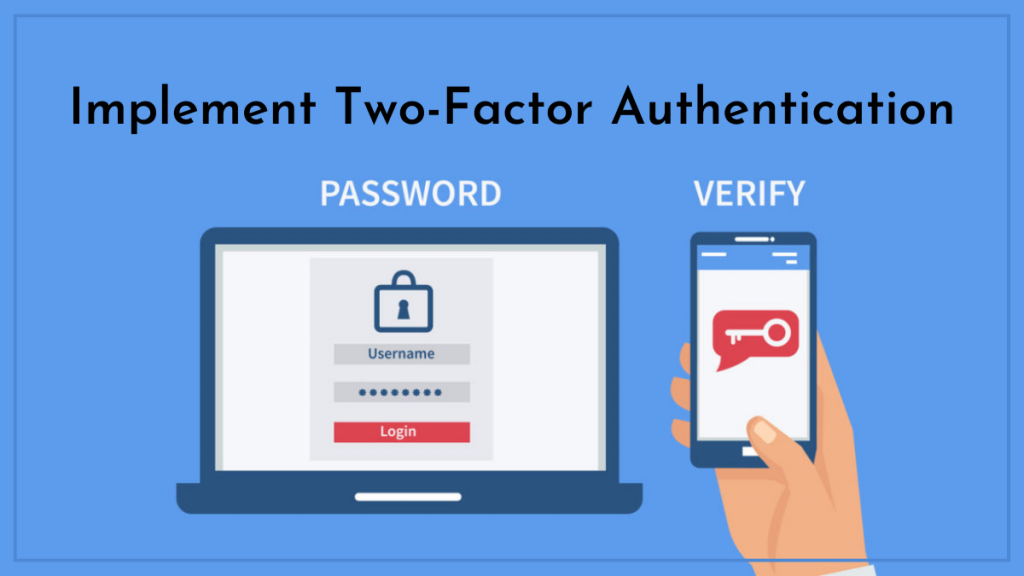
Es gibt noch einen weiteren Ansatz, den wir behandeln müssen, bevor wir fortfahren: die Zwei-Faktor-Authentifizierung (die auch die Zwei-Schritt-Authentifizierung und eine Vielzahl anderer, ähnlicher Namen ist). Das Wort bezieht sich auf den zweistufigen Prozess, den Sie durchlaufen müssen, um sich bei Ihrer Website anzumelden. Dies nimmt Ihrerseits etwas mehr Zeit in Anspruch, trägt jedoch wesentlich dazu bei, Hacker daran zu hindern, in Ihr System einzudringen.

Bei der Zwei-Faktor-Authentifizierung müssen Sie Ihre Anmeldung mit einem Smartphone oder einem anderen Gerät bestätigen. Gehen Sie zunächst zu Ihrer WordPress-Site und melden Sie sich mit Ihrem Benutzernamen und Passwort an. Ein eindeutiger Code wird an Ihr mobiles Gerät gesendet, den Sie eingeben müssen, um den Anmeldevorgang abzuschließen. Auf diese Weise können Sie Ihre Identität authentifizieren, indem Sie nachweisen, dass Sie exklusiven Zugriff auf etwas haben, das Sie besitzen, z. B. ein Telefon oder Tablet.
Die Zwei-Faktor-Authentifizierung ist, wie viele andere WordPress-Funktionen, einfach über ein Plugin einzurichten. Die Zwei-Faktor-Authentifizierung ist eine gute Option, da sie von seriösen Entwicklern entwickelt wurde, mit Google Authenticator kompatibel ist und es Ihnen ermöglicht, diese Funktionalität einfach in Ihre Website zu integrieren.
Eine weitere Option ist das Two-Factor-Plugin, das für seine Zuverlässigkeit bekannt ist und hauptsächlich von WordPress-Core-Entwicklern entwickelt wurde. Die Lernkurve ist etwas steil, aber es erledigt die Arbeit und ist sehr sicher, wie bei jedem Plugin in seiner Kategorie. Sie können sich auch die Clef-ähnliche Premium-Lösung von Jetpack ansehen, wenn Sie bereit sind, ein wenig Geld auszugeben.
Unabhängig davon, welchen Weg Sie einschlagen, sollten Sie sich bei Bedarf vorher mit Ihrem Team beraten, da Sie dessen Telefonnummern und andere Details benötigen, um loszulegen. Ihre Anmeldeseite ist jetzt geschützt und einsatzbereit.
6. Sorgfältig neue Plugins und Themes hinzufügen (und sie oft aktualisieren)
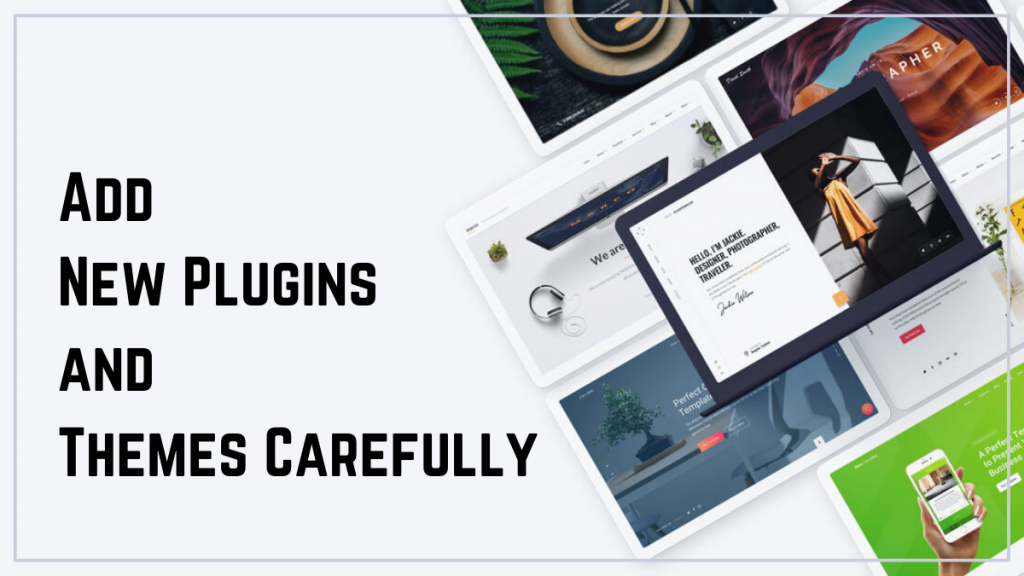
Einer der besten Aspekte bei der Verwendung von WordPress ist die sofortige Verfügbarkeit von Themen und Plugins. Mit diesen hilfreichen Tools können Sie das Erscheinungsbild Ihrer Website anpassen und fast jede Funktion oder Funktionalität hinzufügen, die Sie sich vorstellen können.
Allerdings sind nicht alle Plugins und Themes gleich.
Entwickler, die nicht vorsichtig sind oder denen das nötige Wissen fehlt, können Plugins produzieren, die unzuverlässig, unsicher oder einfach nur schlecht sind. Sie verwenden möglicherweise schlampige Codierungstechniken, die Sicherheitslücken aufdecken, die Hacker leicht ausnutzen könnten, oder sie können unwissentlich kritische Funktionen beeinträchtigen.
All dies bedeutet, dass Sie bei den Themen und Plugins, die Sie auf Ihrer Website installieren, äußerst vorsichtig sein sollten. Jeder sollte gründlich geprüft werden, um sicherzustellen, dass es sich um eine zuverlässige Alternative handelt, die Ihrer Website keinen Schaden zufügt oder Probleme verursacht. Es sind zahlreiche Überlegungen anzustellen, aber die folgenden Richtlinien können Ihnen bei der Auswahl hochwertiger Werkzeuge helfen:
- Sehen Sie sich Kundenrezensionen und -bewertungen an, um zu sehen, ob andere positive Erfahrungen mit dem betreffenden Plugin oder Thema gemacht haben.
- Überprüfen Sie, ob das Plugin oder Design kürzlich aktualisiert wurde. Wenn es mehr als sechs Monate her ist, besteht eine gute Möglichkeit, dass es nicht so sicher ist, wie es sein könnte.
- Installieren Sie neue Plugins und Designs einzeln, damit Sie wissen, was schief gelaufen ist, wenn etwas schief geht. Erstellen Sie außerdem eine Sicherungskopie Ihrer Website, bevor Sie Änderungen vornehmen.
- Plugins und Themes sollten von seriösen Quellen wie den Theme- und Plugin-Verzeichnissen von WordPress.org, ThemeForest und CodeCanyon sowie von seriösen Entwickler-Websites bezogen werden.
Schließlich ist Ihre Arbeit noch nicht getan, sobald Sie die gewünschten Plugins und Designs zu Ihrer Website hinzugefügt haben.
Sie müssen sie auch auf dem neuesten Stand halten, um sicherzustellen, dass sie zusammen effektiv funktionieren und vor den neuesten Gefahren geschützt sind. Glücklicherweise ist dies einfach: Gehen Sie einfach zu Ihrem WordPress-Dashboard, suchen Sie nach roten Benachrichtigungen, die darauf hinweisen, dass es Themen und/oder Plugins mit verfügbaren Updates gibt, und klicken Sie neben jedem auf Jetzt aktualisieren.
Sie können auch alle Ihre Plugins auf einmal aktualisieren, indem Sie sie alle auswählen und auf die Update-Schaltfläche klicken, die Sie hier oder im WordPress-Bedienfeld finden. Dies ist eine schnellere Option, aber denken Sie daran, dass die Aktualisierung aller auf einmal die Diagnose von Problemen, die sich aus den Änderungen ergeben, komplexer machen kann. Dies sollte kein Problem sein, wenn Sie nur vertrauenswürdige Plugins und Themes verwenden.
Bevor wir fortfahren, ist es wichtig zu beachten, dass Sie auch WordPress auf dem neuesten Stand halten sollten. Kleinere Patches und Sicherheitsupdates werden automatisch angewendet, größere Änderungen müssen jedoch möglicherweise manuell implementiert werden (auch dies ist sehr einfach). Dies sollte selbstverständlich sein, aber DreamHost kümmert sich für Sie um diese Upgrades, sodass Sie dies nicht tun müssen.
Denken Sie daran, dass es eine Gefahr ist, WordPress oder eines Ihrer Themes oder Plugins veraltet zu halten, eine Gefahr, die Sie vermeiden sollten.
7. Konfigurieren Sie Ihre Dateiberechtigungen
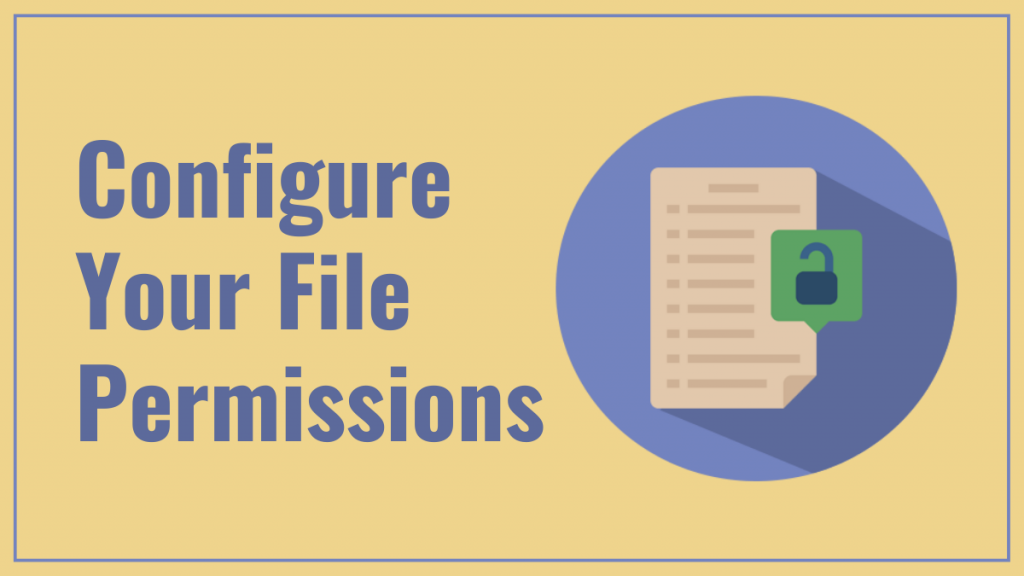
Eine Reihe von Ordnern und Dateien enthalten viele Informationen, Daten und Inhalte auf Ihrer WordPress-Site. Jeder erhält eine Berechtigungsstufe und ist in einem hierarchischen Rahmen strukturiert. Die Berechtigungen für eine WordPress-Datei oder einen Ordner steuern, wer sie anzeigen und ändern kann, und sie können so konfiguriert werden, dass jeder, nur Sie oder fast alles dazwischen zugelassen wird.
In WordPress werden Dateiberechtigungen durch eine dreistellige Zahl dargestellt, wobei jede Ziffer eine andere Bedeutung hat. Die erste Ziffer steht für einen einzelnen Benutzer (den Eigentümer der Website), die zweite Ziffer für eine Gruppe (z. B. die Mitglieder Ihrer Website) und die dritte Ziffer für den gesamten Planeten. Die Zahl selbst zeigt an, dass der Benutzer, die Gruppe oder die ganze Welt:
- 0: Hat keine Berechtigung zum Anzeigen der Datei.
- 1: Die Datei kann nur ausgeführt werden.
- 2: Die Datei kann bearbeitet werden.
- 3: Die Datei kann bearbeitet und ausgeführt werden.
- 4: Die Datei kann gelesen werden.
- 5: Die Datei kann gelesen und ausgeführt werden.
- 6: Die Datei kann gelesen und bearbeitet werden.
- 7: Die Datei kann gelesen, bearbeitet und ausgeführt werden.
Wenn also eine Datei eine Berechtigungsstufe von 640 hat, bedeutet dies, dass der Hauptbenutzer sie lesen und bearbeiten darf, die Gruppe sie lesen, aber nicht ändern kann, und alle anderen keinen Zugriff darauf haben. Dies mag zu kompliziert erscheinen, aber es ist wichtig sicherzustellen, dass jede Person nur Zugriff auf die Dateien und Ordner auf Ihrer Website hat, die Sie haben möchten.
WordPress schlägt vor, Verzeichnissen Berechtigungen von 755 und Dateiberechtigungen von 644 zu erteilen. Wenn Sie sich an diese Regeln halten, ist alles in Ordnung, obwohl Sie jede beliebige Kombination erstellen können. Denken Sie nur daran, dass niemand mehr Zugriff haben sollte, als er benötigt, insbesondere auf kritische Dateien.
Sie sollten auch bedenken, dass die besten Berechtigungseinstellungen je nach Hosting-Service variieren, also sollten Sie Ihren Host fragen, was er empfiehlt.
Hinweis: Das Ändern Ihrer Berechtigungsstufen sollte mit Vorsicht erfolgen; Die falschen Nummern (wie die gefürchtete 777) machen Ihre Website nicht verfügbar.
8. Halten Sie die Anzahl der Benutzer auf Ihrer Website niedrig
Sie brauchen sich um diesen Schritt nicht zu kümmern, wenn Sie Ihre WordPress-Site selbst betreiben. Stellen Sie einfach sicher, dass niemand sonst Zugriff auf Ihre Website hat, damit nur Sie Aktualisierungen vornehmen können.
Viele Menschen hingegen interagieren gerne mit anderen und werden schließlich mehr als einen Benutzer zu ihrer Website hinzufügen. Möglicherweise möchten Sie anderen Autoren erlauben, Inhalte hinzuzufügen, oder Sie benötigen Unterstützung bei der Bearbeitung und Verwaltung Ihrer Website. Es ist auch möglich, dass Sie ein ganzes Team von Benutzern haben, die regelmäßig auf Ihre WordPress-Site zugreifen und selbst Änderungen vornehmen.
Dies kann in vielfältiger Weise von Vorteil sein, teilweise ist es sogar erforderlich. Es ist dennoch ein mögliches Sicherheitsproblem.
Je mehr Personen Sie auf Ihre Website einladen, desto wahrscheinlicher ist es, dass jemand einen dicken Fingerfehler macht oder Probleme verursacht, nur um ein Idiot zu sein. Aus diesem Grund ist es eine gute Idee, die Benutzerzahl Ihrer Website so gering wie möglich zu halten und sie dennoch zu erweitern. Versuchen Sie, die Anzahl der Administratoren und anderer hochprivilegierter Benutzerrollen auf ein Minimum zu beschränken.
Hier sind noch ein paar Ideen:
- Beschränken Sie die Berechtigungen jedes Benutzers auf diejenigen, die für die Ausführung seines Jobs erforderlich sind. Natürlich sollten Benutzer ermutigt werden, sichere Passwörter zu wählen (erinnern Sie sich an Nr. 3?).
- Behalten Sie nach Möglichkeit einen Administrator und wenige Redakteure bei.
- Lassen Sie zu, dass Benutzer, die die Website verlassen haben oder keinen Zugriff mehr benötigen, gekickt werden.
- Erwägen Sie die Installation von Members, einem Plugin, das Ihnen eine Benutzeroberfläche für das Rollen- und Fähigkeitensystem von WordPress bietet.
9. Verfolgen Sie Ihre Aktivitäten im Admin-Bereich
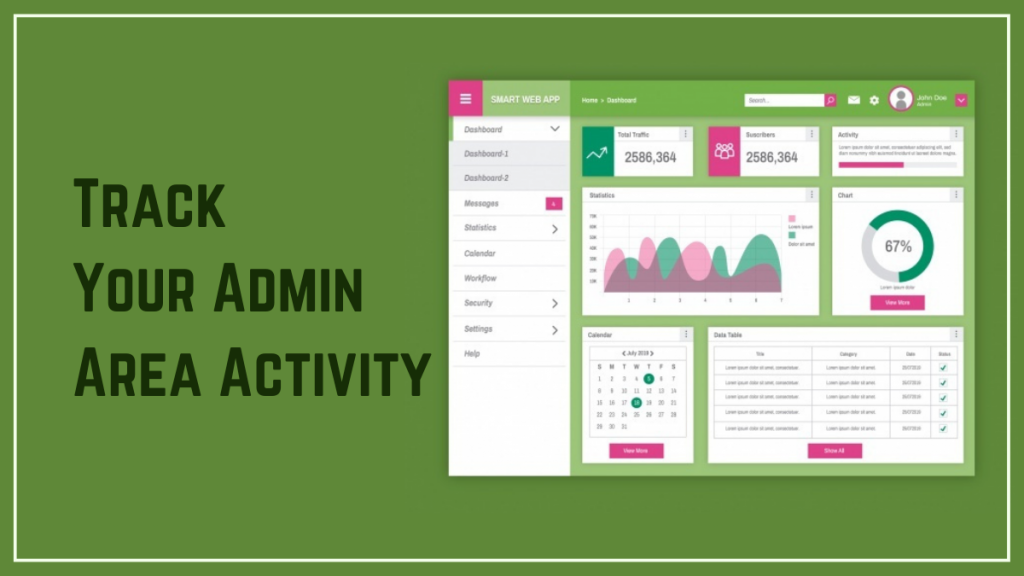
Es ist eine gute Idee, zu verfolgen, was Ihre Benutzer auf der Website tun, wenn Sie viele von ihnen haben. Das Verfolgen von Aktivitäten in Ihrem WordPress-Adminbereich kann Ihnen dabei helfen, zu erkennen, wenn andere Benutzer Dinge tun, die sie nicht tun sollten, und ob illegale Benutzer Zugriff erlangt haben.
Wenn eine seltsame Änderung vorgenommen oder etwas Verdächtiges installiert wird, möchten Sie sicher wissen, wer dafür verantwortlich ist. Plugins kümmern sich um alles.
Sie müssen eine maßgeschneiderte Lösung finden, da die meisten wichtigen Sicherheits-Plugins diese Funktion nicht standardmäßig enthalten. Simple History, das ein optimiertes, leicht verständliches Protokoll wichtiger Änderungen und Ereignisse auf Ihrer Website erstellt, wenn Sie einen praktischen Ansatz verfolgen möchten, macht seinem Namen alle Ehre, indem es ein optimiertes, leicht verständliches Protokoll von erstellt wesentliche Änderungen und Ereignisse auf Ihrer Website.
WP Security Audit Log, das fast alles verfolgt, was auf Ihrer Website passiert, und viele praktische Premium-Add-Ons bietet, ist eine weitere Option für umfassendere Tracking-Funktionen.
Es ist eine gute Idee, das Protokoll auf ungewöhnliche Dinge zu überprüfen, sobald Sie ein entsprechendes Plugin installiert haben. Sehen Sie sich die letzten Aktivitäten an, wenn auf Ihrer Website etwas Unerwartetes passiert oder unerwartet Fehler auftreten.
10. Sichern Sie Ihre Website regelmäßig
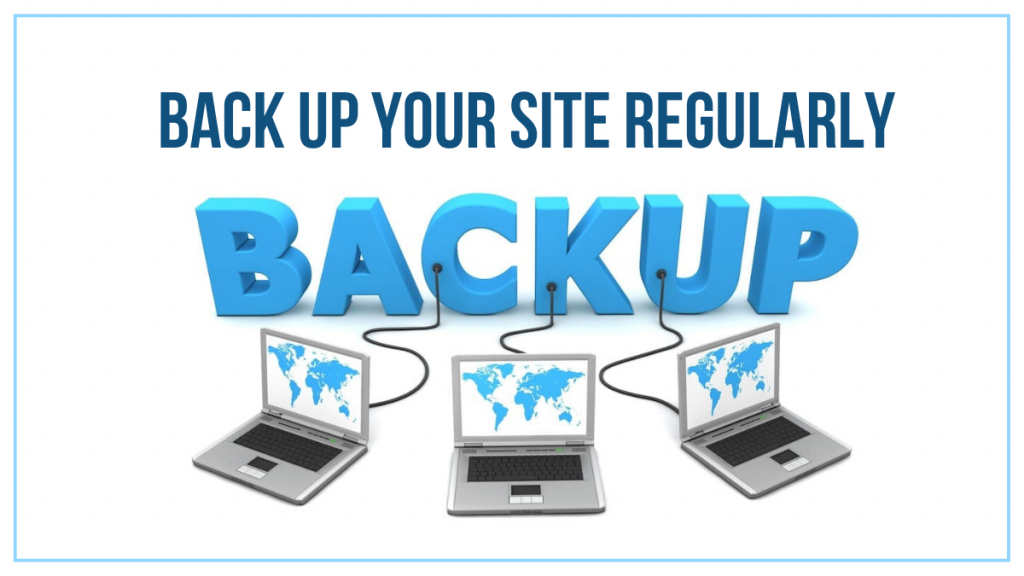
Wenn ich behaupten würde, dass es einen einheitlichen Ansatz zum Schutz Ihrer Website vor allen Bedrohungen gibt, würde ich lügen. Selbst wenn Sie jeder Empfehlung auf dieser Liste folgen, besteht immer noch die Gefahr, dass Ihre Website gehackt wird.
Hacker sind Meister ihres Fachs.
Alles, was Sie jetzt tun müssen, ist, sie in ihrem eigenen Spiel zu schlagen. Ein gründlicher Sicherheitsplan beinhaltet, darüber nachzudenken, was Sie tun werden, wenn das Schlimmste passiert, selbst während Sie daran arbeiten, es zu vermeiden.
Die einfachste und beste Strategie zum Schutz Ihrer Website im Falle einer Katastrophe besteht darin, sie regelmäßig zu sichern. Sie können Ihre Website in den Zustand zurückversetzen, in dem sie sich befand, bevor sie gehackt oder anderweitig beschädigt wurde, wenn Sie über ein aktuelles Backup verfügen. Dies wird Ihnen helfen, das Problem zu lösen und so schnell wie möglich fortzufahren.
Natürlich sollten Sie bei der Erstellung und Verwendung von Backups vorsichtig sein. Die folgenden Vorschläge sind ein ausgezeichneter Ausgangspunkt:
- Halten Sie viele Backups bereit. Da Ihr letztes Backup Fehler aufweisen könnte, die Sie noch nicht gesehen haben, ist es eine kluge Faustregel, immer mindestens drei aktuelle Backups zur Hand zu haben.
- Backups sollten an verschiedenen Orten aufbewahrt werden, einschließlich Cloud-Speicher und herkömmlichen Festplatten.
- Erstellen und halten Sie sich an einen regelmäßigen Backup-Zeitplan. Obwohl es viele verlässliche Tipps gibt, die Sie befolgen können, liegt die Häufigkeit und das Timing ganz bei Ihnen.
Es ist immer eine gute Idee, zusätzlich zu Ihrem regulären Backup-Plan ein zusätzliches Backup Ihrer Website zu erstellen, bevor Sie Änderungen daran vornehmen. Stellen Sie also sicher, dass Sie über ein aktuelles Backup verfügen, bevor Sie einen dieser sicherheitssteigernden Ansätze anwenden.
WordPress-Sicherheit: Letzte Worte
Wahre Tatsache: Wenn Ihre Website gehackt wird, verbringen Sie Stunden (wenn nicht Tage!) damit, den Schaden zu reparieren. Sie könnten dauerhaft Daten verlieren oder Ihre persönlichen Daten – oder schlimmer noch die Daten Ihrer Kunden – kompromittieren.
Deshalb müssen Sie viel Zeit und Mühe darauf verwenden, sicherzustellen, dass ein solcher Umstand niemals eintritt. Andernfalls verlieren Sie beim Versuch, den Schaden zu beheben, wahrscheinlich erhebliche Geschäfte und Geld.
Diese zehn WordPress-Sicherheitstipps sollen dabei helfen. Einige der Änderungen sind geringfügig. Andere, wie der Wechsel zu HTTPS oder das Hinzufügen eines SSL-Zertifikats, wirken sich auf Ihre gesamte Website aus. Sie sollten auch sicherstellen, dass Ihre Website auf einem sicheren WordPress-Server gehostet wird.
